Efnisyfirlit
Excel veitir notandanum frábæra virkni sem heitir Filter sem hjálpar okkur að skoða aðeins gögnin sem við þurfum á meðan að fela öll gögn sem ekki skipta máli. Sían mun hjálpa þér að einbeita þér meira að tilteknum gögnum án þess að óviðkomandi upplýsingar rugli upp vinnublaðið. Þegar þú notar Filter gætirðu þurft að losa þig við þessar óviðkomandi upplýsingar þar sem þú gætir ekki þurft þær lengur. Í þessari kennslu mun ég sýna þér 5 mjög auðveldar leiðir til að eyða síuðum línum í Excel.
Hlaða niður æfingarvinnubók
Sæktu þessa æfingabók til að framkvæma verkefnið meðan þú ert að lesa þessa grein.
Eyða síuðum línum.xlsm
5 hentugar aðferðir til að eyða síuðum línum í Excel
Gefum okkur atburðarás þar sem við höfum upplýsingar um starfsmenn fyrirtækis. Við höfum nöfn starfsmanna, deildina sem þeir starfa á, blóðflokkur þeirra og inngöngudagsetning. Nú munum við sía gögnin og eyða bæði sýnilegu og földum línum með 5 mismunandi aðferðum.
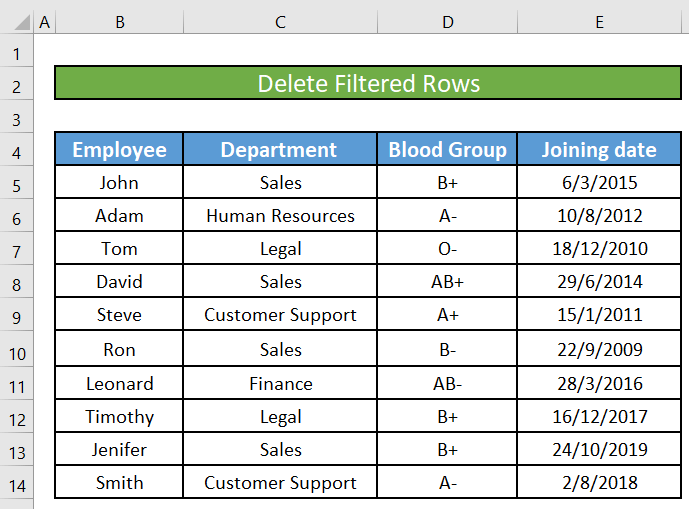
1. Eyða sýnilegum síuðum línum
Skref 1:
- Fyrst veljum við allt gagnasvið vinnublaðsins okkar.
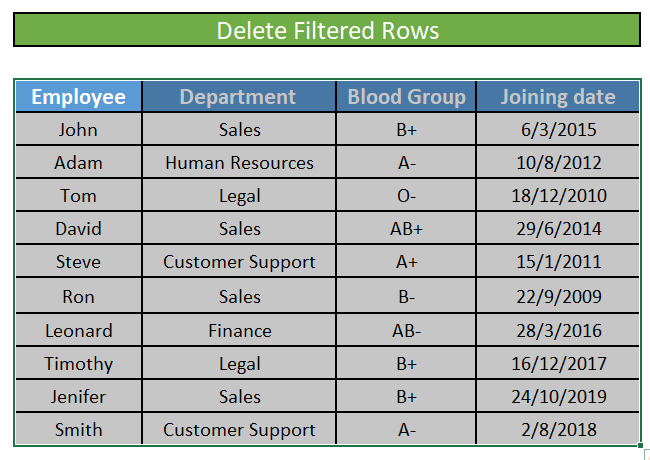
- Smelltu á hnappinn Sía undir ' Raða og sía ' hluta undir flipanum Gögn .
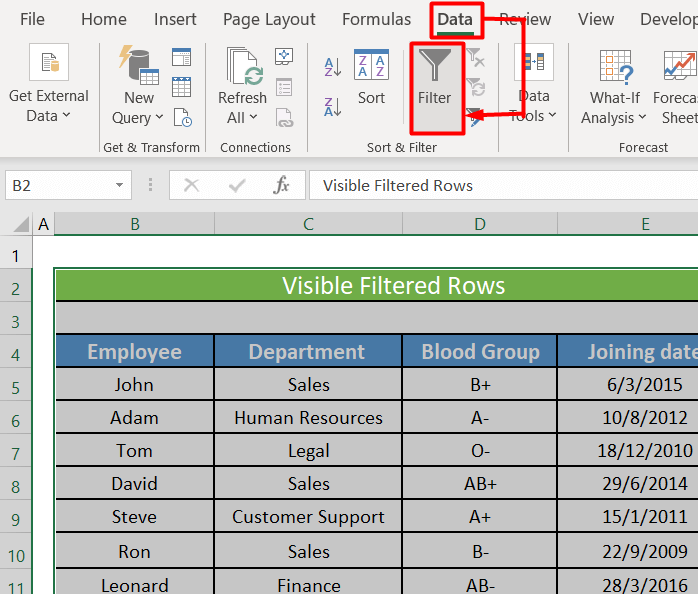
- Þú munt sjá lítil ör niður í hægra horninu niður áhvern hausdálk. Þessar litlu örvar gera þér kleift að nota síu á viðkomandi dálk. Smelltu á örina til að nota síu á viðkomandi dálk.
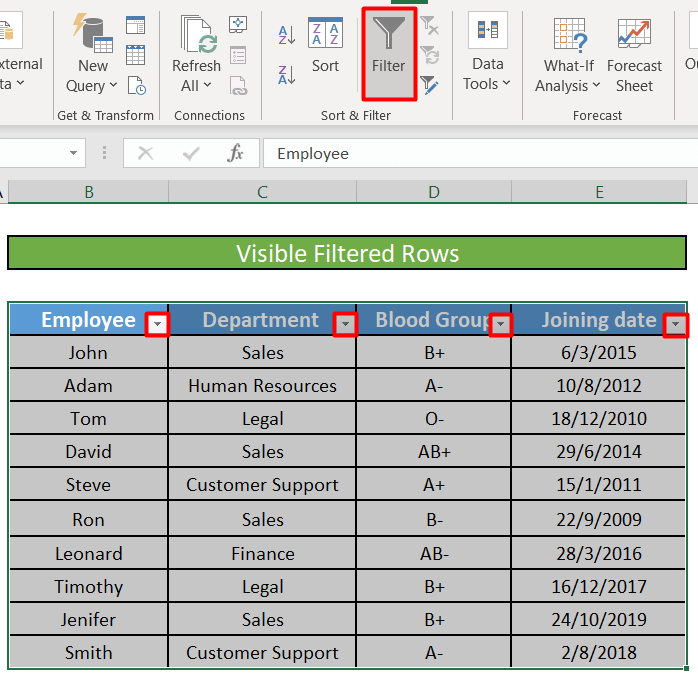
- Í þessu dæmi viljum við aðeins sía út þá línur sem innihalda upplýsingar um starfsmenn sem starfa í Sölu . Svo, veldu felliörina í hægra horninu niður á Department Head. Gluggi opnast sem gerir þér kleift að sía Department dálkinn í samræmi við val þitt.
- Hættu við alla reitina við hliðina á hverri tegund af deild nema sölunni.
- Þú getur bara afhakað Velja allt til að taka hakið úr öllum tegundum deildarinnar fljótt og síðan valið eða hakaðu aðeins við reitinn við hliðina á Sala .
- Smelltu á Í lagi .
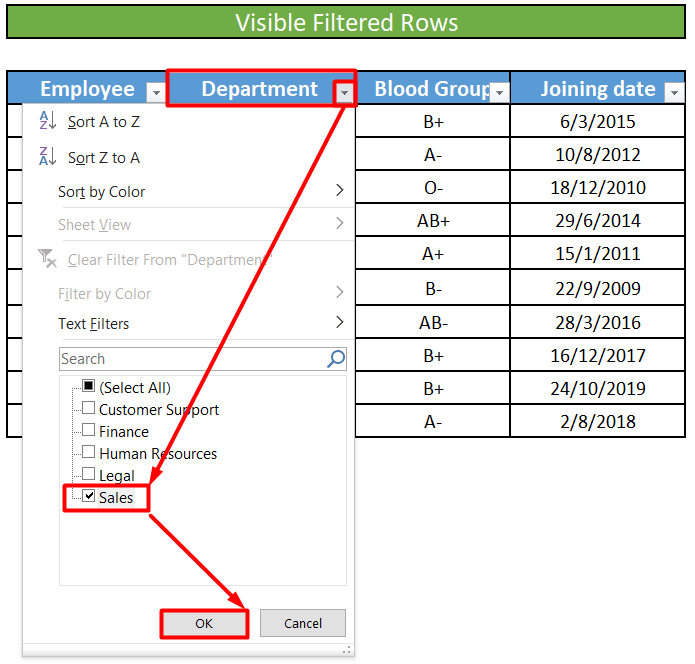
Skref 2:
- Þegar smellt er á Í lagi muntu nú sjá upplýsingar um þá starfsmenn sem starfa í Sölu .
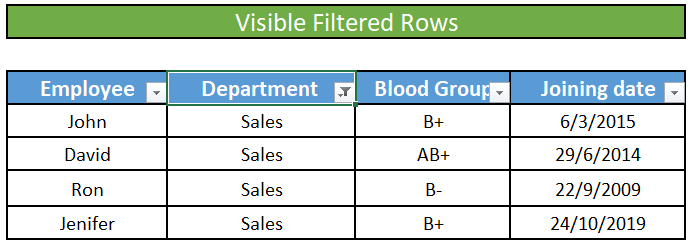
Skref 3:
- Veldu allar síuðu línurnar á skjánum og hægrismelltu með músinni.
- Smelltu á Eyða línu í sprettivalmyndinni.
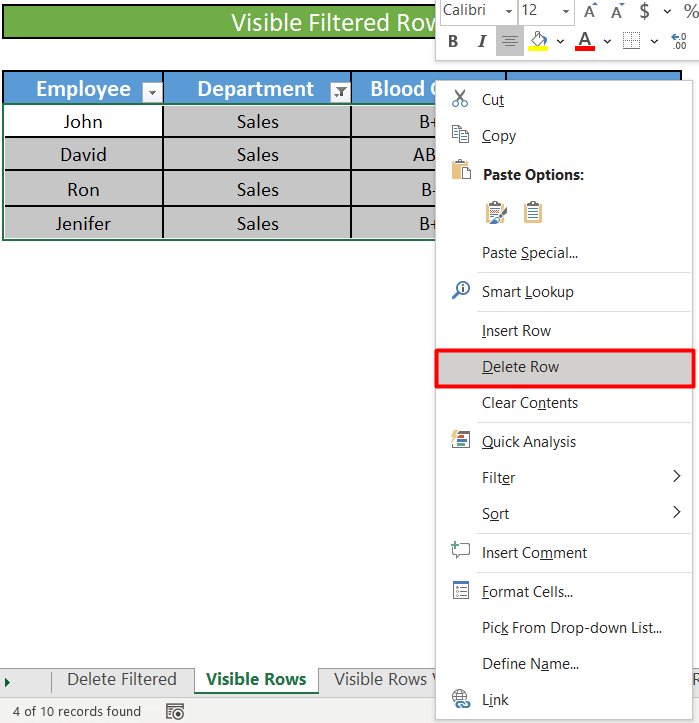
- Aðvörun sprettigluggi birtist og spyr hvort þú viljir eyða allri röðinni.
- Veldu Í lagi .
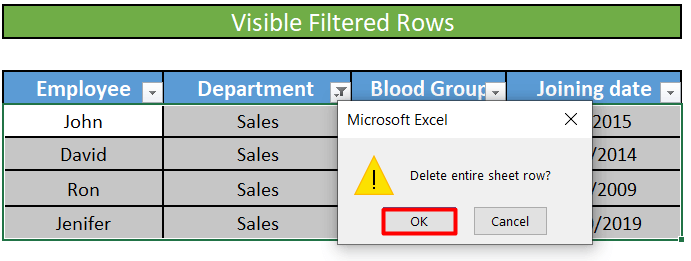
- Það mun eyða núverandi línum sem innihalda upplýsingar um starfsmenn sem starfa í Sölu deildinni sem við höfum síað. Enekki hafa áhyggjur!! Það mun ekki hafa áhrif á aðrar línur sem eru faldar núna.
- Þú getur einfaldlega smellt á Sía hnappinn á Data flipanum, til að sjá restina af gögnunum.
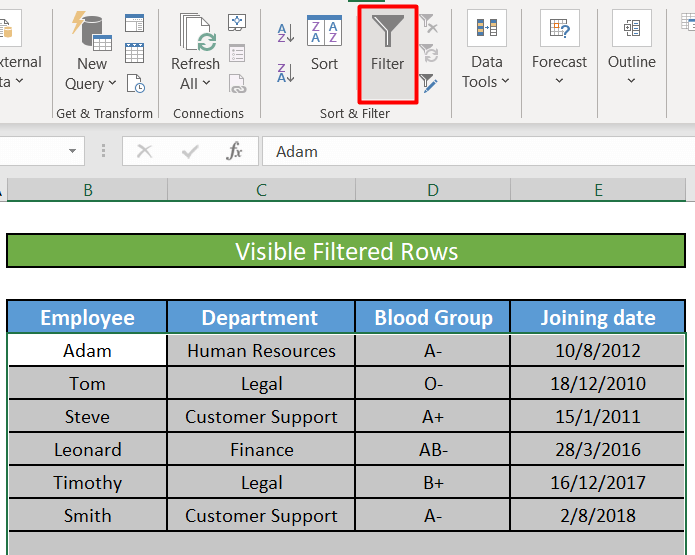
Lesa meira: Hvernig á að sía og eyða línum með VBA í Excel (2 aðferðir )
2. Fjarlægðu sýnilegar síaðar línur með VBA
Ef þú þekkir VBA kóða eða finnst þægilegt að vinna með VBA. Þá geturðu líka notað VBA til að gera ofangreint verkefni hraðar.
Skref 1:
- Veldu fyrst allar línur sem þú þarft til að sía ( þar á meðal dálkahausarnir ).
- Smelltu á Hrönnuði → Visual Basic , nýr Microsoft Visual Basic for Applications gluggi birtist.
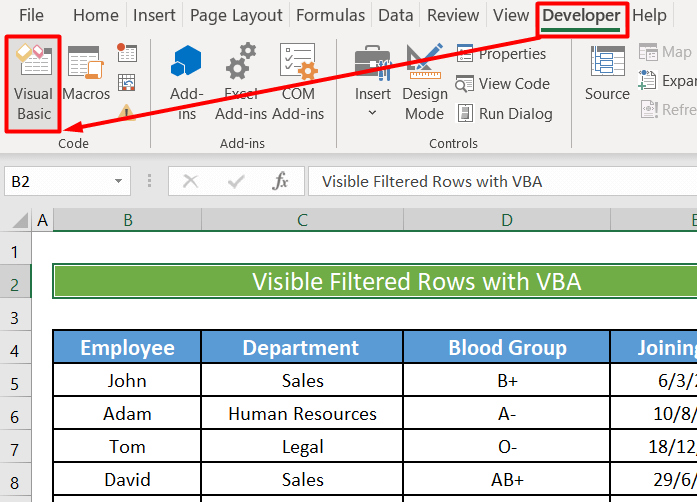
- Smelltu síðan á Setja inn →Eining .
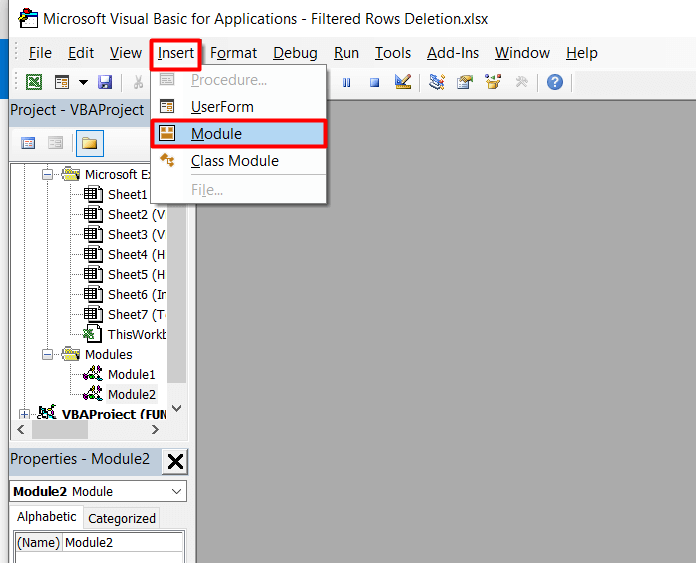
Skref 2:
- Sláðu síðan inn eftirfarandi kóða inn í Module.
7917
- Smelltu síðan á Run hnappinn til að keyra kóðann.
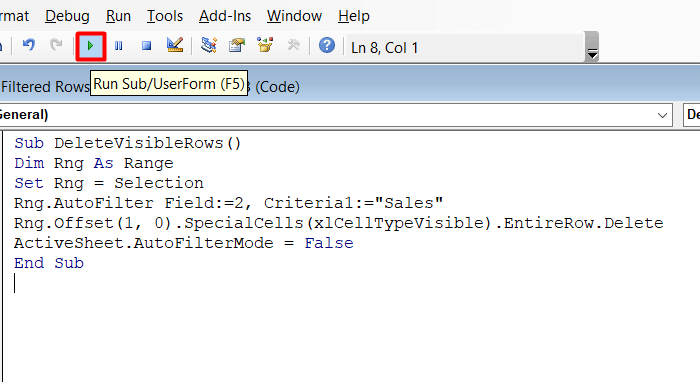
- Eftir að forritið hefur verið keyrt, innihalda allar línurnar upplýsingar um starfsmenn sem vinna í Sala deild verður eytt.
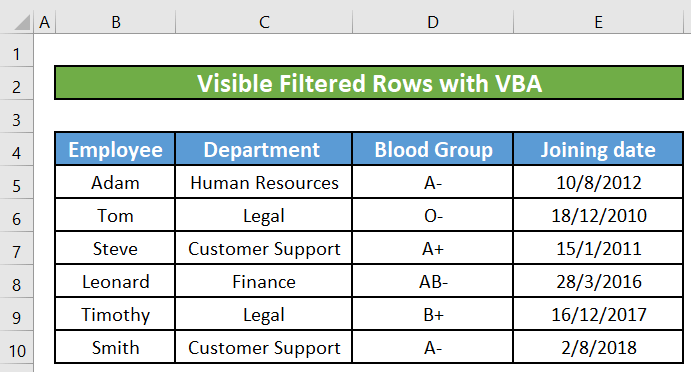
Lesa meira: Formúla til að Fjarlægja tómar línur í Excel (5 dæmi)
3. Eyða falnum síuðum línum með því að nota eiginleikann Skoða skjala
Gerum ráð fyrir atburðarás þar sem við höfum flóknari síu til að framkvæma á starfsmanni okkarupplýsingar. Við gætum viljað komast að þeim starfsmönnum sem starfa í söludeildinni með B+ blóðflokk. Í slíkum aðstæðum þegar við þurfum að takast á við flóknari síur, myndum við venjulega kjósa að fjarlægja þær línur sem uppfylla ekki skilyrðin fyrir notaðar síur, frekar en þær línur sem viðmiðin fyrir notaðar síur.
Það þýðir að við myndum vilja eyða földum línum eftir síun.
Skref 1:
- Fyrst veljum við allt gagnasviðið þar á meðal dálkahaus vinnublaðsins okkar.
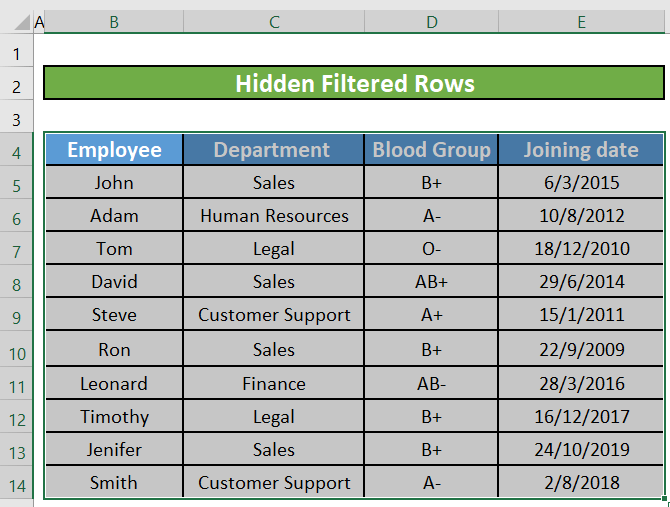
- Smelltu á á Sía valkostinum í ' Raða og sía ' hlutanum undir Data flipinn.
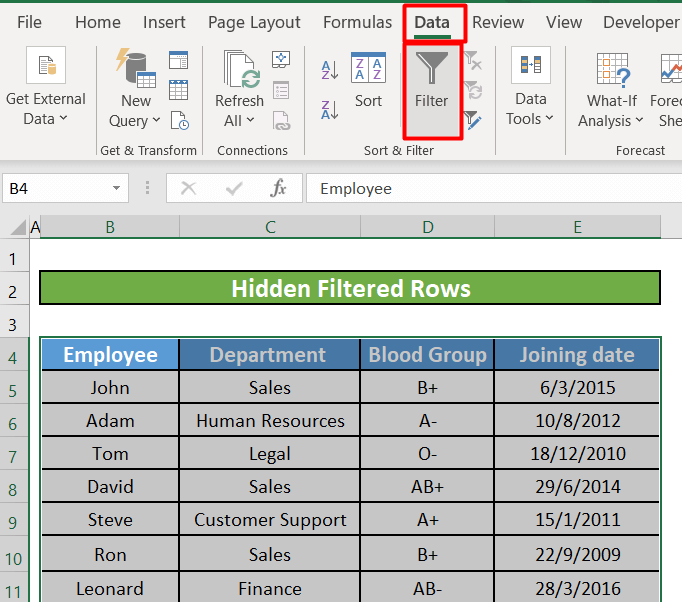
- Veldu örina niður ( Filter Arrow ) við hliðina á Deild haus. Taktu svo hakið úr öllum reitunum nema Sala .
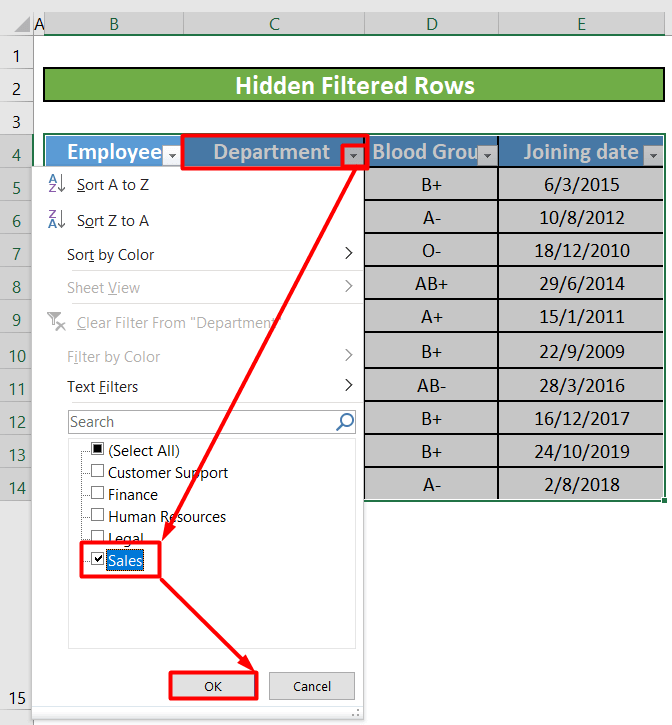
- Næst skaltu velja örina niður við hliðina á Blóðflokknum haus og taktu hakið úr öllum reitum nema B+ .
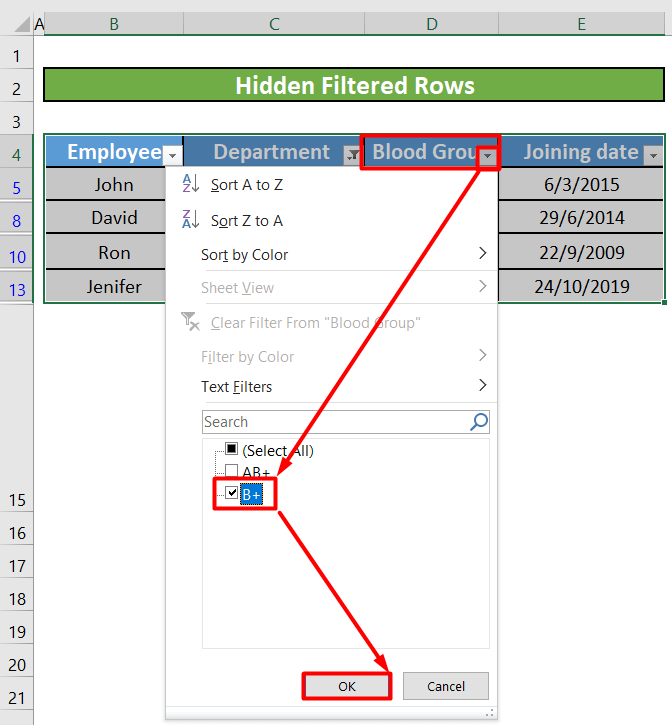
- Smelltu á OK . Núna munum við aðeins sjá þær raðir starfsmanna í söludeild sem hafa blóðflokkinn B+ .
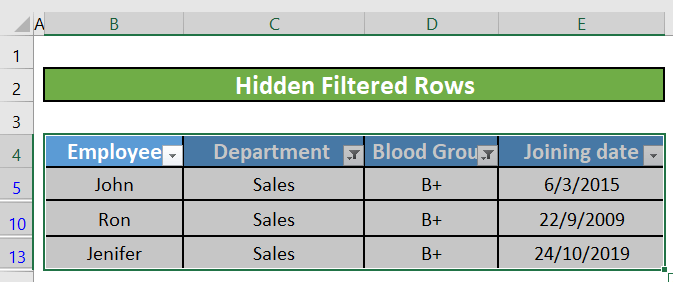
Skref 2:
- Nú getum við eytt földum línum. Við getum notað þrjár mismunandi aðferðir til að eyða földum línum. Einn af þeim er Skoða skjalið. Ef þú hefur enga notkun á falin gögn í framtíðinni, þá geturðu notað eiginleikann Skoða skjöl í Excel til að eyða földum línum.
- Búðu til afrit af vinnubókinni þinni.
- Smelltu á flipann Skrá . Farðu í Upplýsingar valkostinn. Smelltu á Athuga að vandamálum .
- Veldu Skoða skjal valkostinn.
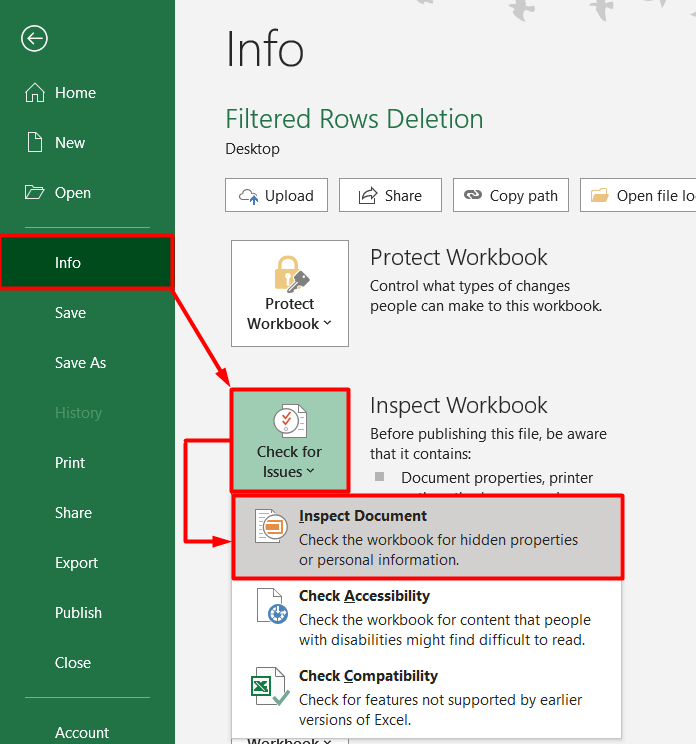
- Það mun opna ' Skjalaeftirlitsmaður ' . Smelltu á ' Skoða ' hnappinn.
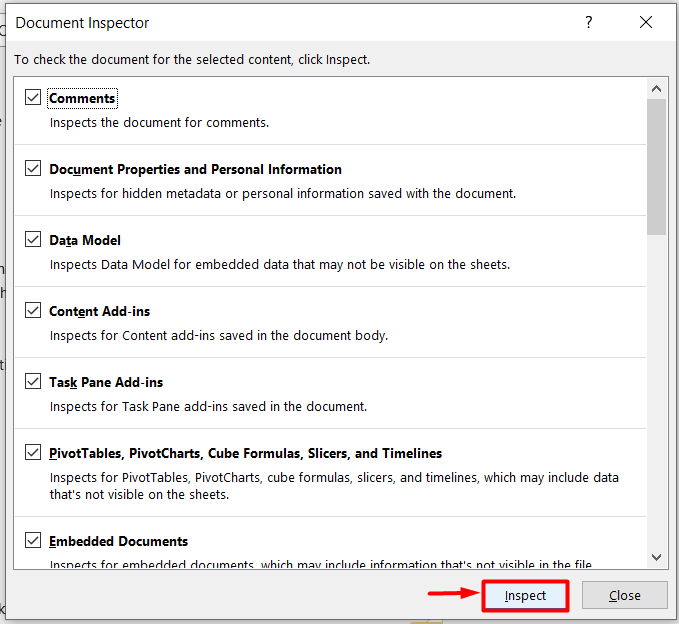
- Þegar smellt er á Skoða hnappinn birtist nýr gluggi með lista yfir valmöguleika . Á meðan þú flettir niður valmöguleikalistann muntu rekast á valmöguleika sem heitir ' Faldar línur og dálkar . Það mun hafa fjölda ykkar hversu margar faldar línur og dálkar eru í gagnablaðinu þínu.
- Veldu " Fjarlægja allt " valkostinn. Það mun fjarlægja allar faldar línur varanlega.
- Smelltu á hnappinn ' Loka '.
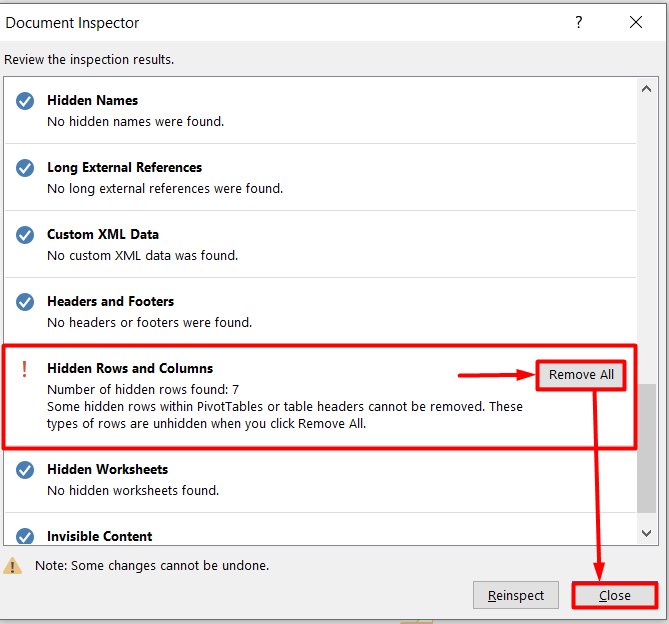
- Við munum fara aftur í vinnublaðið og fjarlægja allar notaðar síur með því að smella á Sía valkostinn.
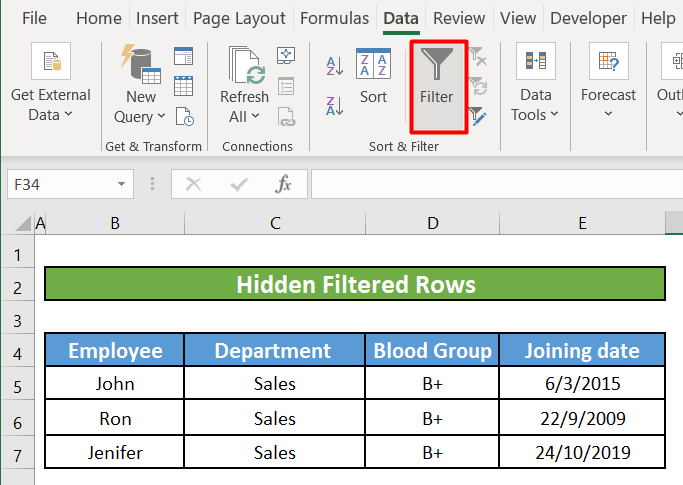
Lesa meira: Hvernig á að nota fjölva til að eyða línum byggt á viðmiðum í Excel (3 leiðir)
Svipuð lestur:
- Hvernig á að eyða línu með fjölvi ef klefi inniheldur 0 í Excel (4 aðferðir)
- Eyða ósíuðum línum í Excel með því að nota VBA (4 leiðir)
- Hvernig á aðEyða hverri annarri röð í Excel (4 aðferðir)
- Eyða óendanlegum línum í Excel (5 auðveldar leiðir)
- Hvernig á að eyða línum í Excel That Go on Forever (4 Easy Ways)
4. Fjarlægðu faldar síaðar línur með VBA
Hér er önnur fljótleg leið til að framkvæma ofangreint verkefni með því að nota VBA forskriftina.
Skref 1:
- Þú getur fylgst með fyrri aðferð til að opna Microsoft Visual Basic for Applications gluggann eða ýtt á Alt + F11 lykla samtímis til að opna hann.
- Skrifaðu eftirfarandi kóða:
8955
5790
9844
- Smelltu síðan á Run hnappinn til að keyra kóðann.
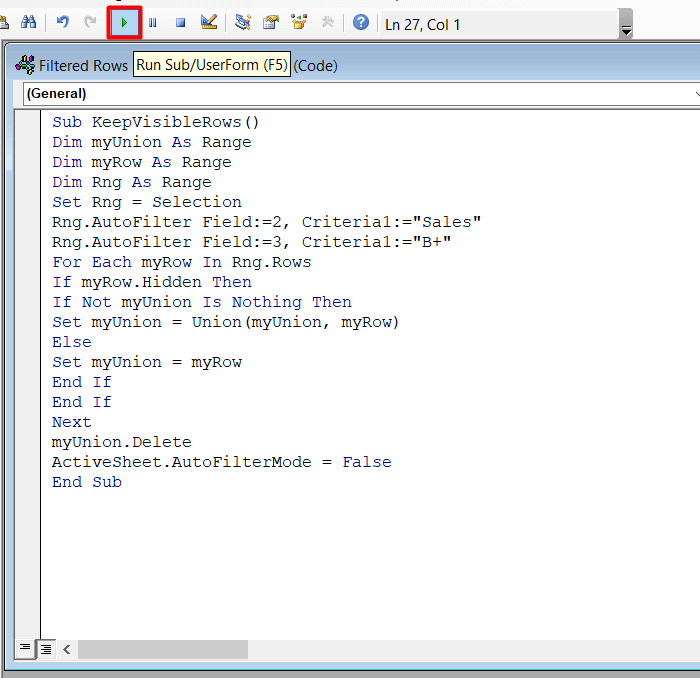
- Aðvörunargluggi birtist og spyr hvort þú viljir eyða allri röðinni.
- Veldu Í lagi .
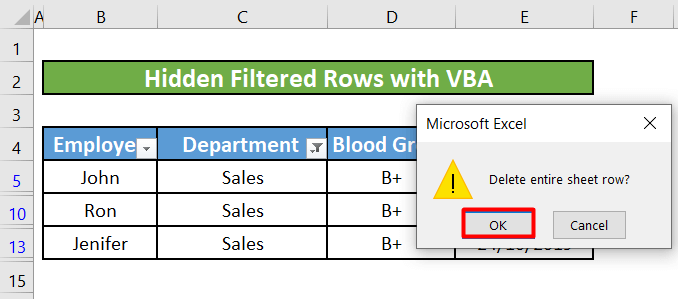 Skref 2:
Skref 2:
- Það mun eyða falnum línum.
- Þú getur athugað hvort faldu línurnar séu fjarlægðar með því einfaldlega að smella á hnappinn Sía á flipanum Gögn aftur.
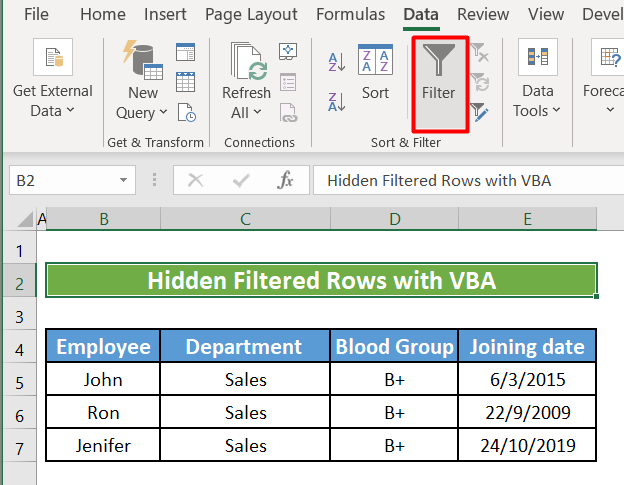
Lesa meira : Hvernig á að eyða földum línum í Excel VBA (nákvæm greining)
5. Búa til bráðabirgðadálk til að Eyða földum línum
Ef þú vilt ekki taka á því að taka öryggisafrit af vinnublaðinu eða hefur áhyggjur af því að hafa áhrif á eða skemma varanlega önnur vinnublöð í Excel skránni þinni, þá er önnur leið til að fjarlægja faldar línur:
Skref1:
- Búa til dálk fyrir tímabundna notkun hvar sem er á vinnublaðinu. Við höfum búið til einn og nefnt hann Tímabundið .
- Sláðu inn ' 0 ' í fyrsta reitinn í Tímabundið dálknum og ýttu á ENTER .
- Dragðu áfyllingarhandfang þessa hólfs niður. Það mun afrita númerið ‘0’ á restina af hólfunum í Tímabundið dálknum. Að öðrum kosti geturðu líka tvísmellt á fyllingarhandfanginu til að fylla allar frumur á bilinu með tölunni '0' .
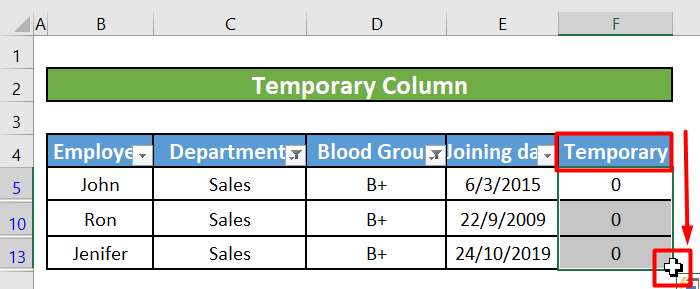
Skref 2:
- Smelltu á Sía valkostinn til að fjarlægja síurnar. Þetta mun einnig færa allar falnu línurnar þínar aftur.
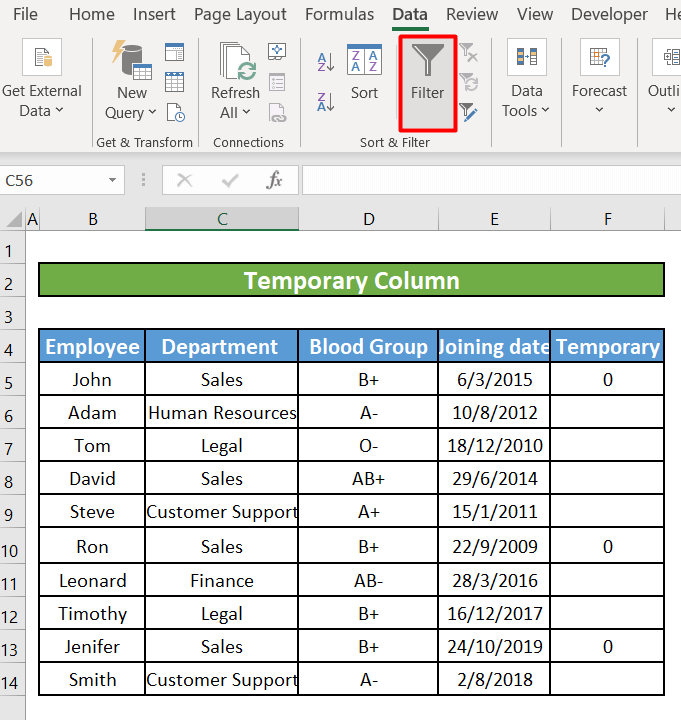
- Nú munum við snúa við sían sem við notuðum áður. Til að gera þetta skaltu velja allt gagnasviðið þar á meðal dálkhausinn og smella á Sían . Smelltu á örina niður í hægra horninu niður í haus tímabundins dálks og afveljið alla gátreitina við hliðina á gildinu '0 ' .
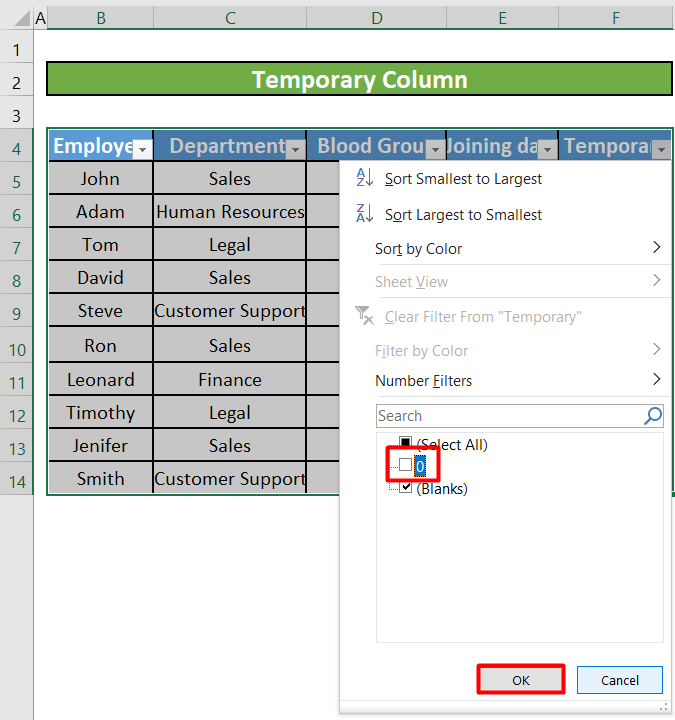
- Veldu nú allar þessar línur sem eru sýnilegar, hægrismelltu á hvaða reit sem er og smelltu á „ Eyða línu ” valmöguleika.
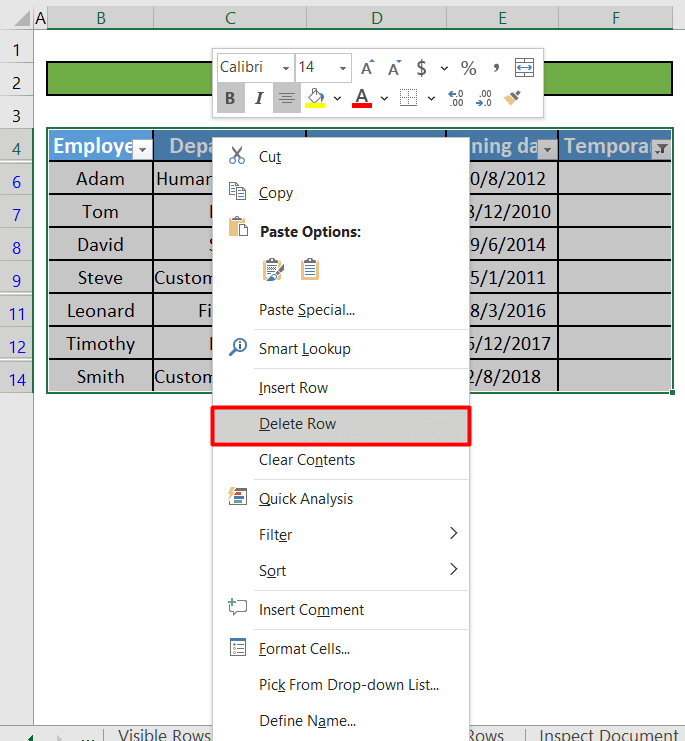
- Aðvörunarsprettigluggi birtist og spyr hvort þú viljir eyða allri röðinni.
- Veldu Í lagi .
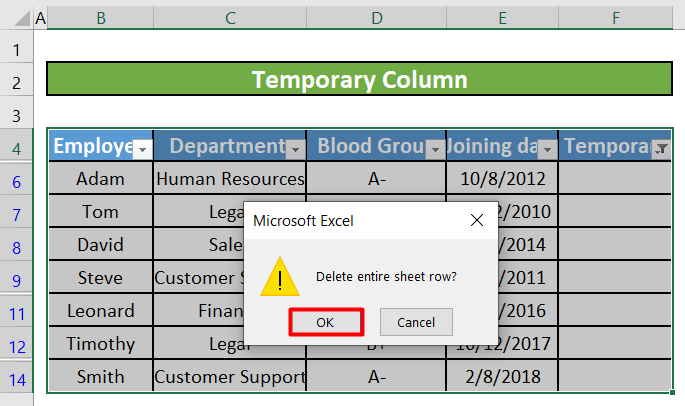
- Smelltu enn og aftur á Sía valkostinn til aðfjarlægðu síurnar og þú getur séð sýnileg gögn vera ósnortin.
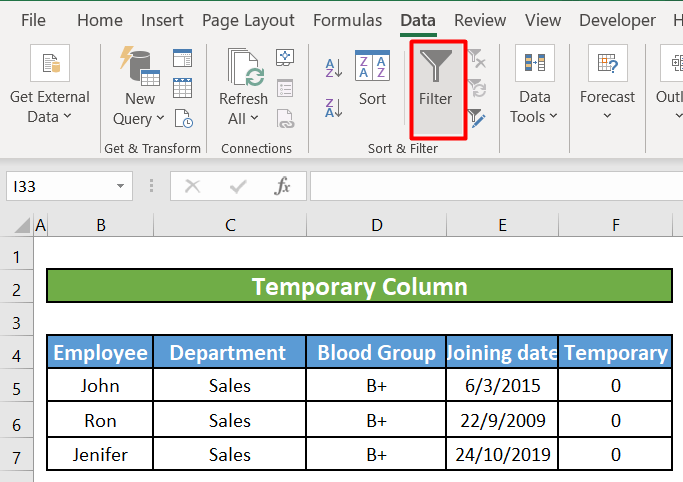
Lesa meira: Hvernig á að eyða línum í Excel án Áhrif á formúlur (2 fljótlegar leiðir)
Hlutur til að muna
- Ef þú ert ekki með Developer-flipa geturðu gert hann sýnilegan í Skrá > Valkostur > Sérsníða borði .
- Til að opna VBA ritil Ýttu á ALT + F11.
- Þú getur ýtt á ALT + F8 til að koma upp Macro glugga.
Niðurstaða
Í þessari grein höfum við lært að eyða síuðum línum í Excel. Ég vona að héðan í frá ættirðu mjög auðvelt með að eyða bæði sýnilegum og földum síuðum línum í Excel. Ef þú hefur einhverjar spurningar eða tillögur um þessa grein, vinsamlegast skildu eftir athugasemd hér að neðan. Til hamingju með daginn!!!

